Veel gebruikers hebben gemeld dat ze tijdens het gebruik van gastaccounts op hun systeem de foutmelding krijgen:
Shell Infrastructure Host werkt niet meer
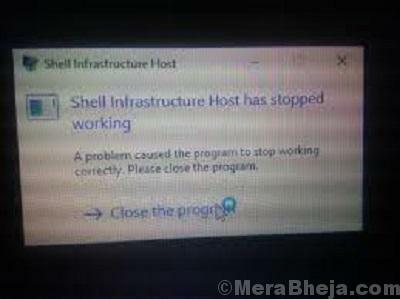
Deze pop-up blijft verschijnen, hoe vaak u het foutvenster ook sluit. Het veroorzaakt werkonderbreking.
Deze fout is op dit moment niet door Microsoft verholpen, ondanks veel bezorgdheid, maar als ze een oplossing lanceren, kan deze worden gedownload via een Windows-update. Hier is de procedure om Windows bij te werken.
Hier zijn de tijdelijke oplossingen die we kunnen proberen om ondertussen met de situatie om te gaan:
1} Meld u aan bij het systeem als beheerder
2} Herdistribueerbare pakketten van Microsoft opnieuw installeren
3} Opstarttype wijzigen in selectief opstarten
Oplossing 1] Meld u aan bij het systeem als beheerder
Als het gastaccount niet werkt, kunnen we inloggen met het beheerdersaccount. Druk gewoon op CTRL + ALT + DEl om het venster Beveiligingsopties te openen en selecteer Verander gebruiker. Log dan in met de Beheerdersaccount.

Dit is echter geen oplossing. De reden dat men gastaccounts aanmaakt, is eerder dat een paar gebruikers het systeem zonder beheerdersrechten zouden kunnen gebruiken.
Oplossing 2] Installeer de herdistribueerbare pakketten van Microsoft opnieuw
1] Druk op Win + R om het venster Uitvoeren te openen en de opdracht te typen appwiz.cpl. Druk op Enter om het menu Programma's en onderdelen te openen.
2] Klik met de rechtermuisknop elk van de Microsoft Redistributable Package-programma Een voor een.
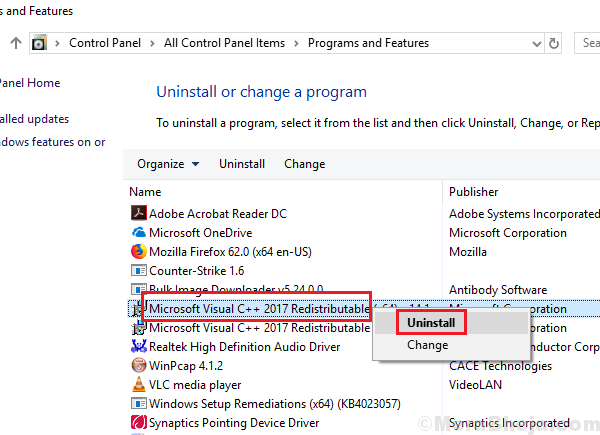
3] Herstarten jouw systeem.
4] Download nu de herdistribueerbare pakketten van Microsoft van de website van Microsoft hier.
5] Klik op Downloaden en selecteer vcredist_x64.exe en vcredist_x86.exe en klik op Volgende om beide installatieprogramma's te downloaden en op uw pc te installeren.
6] Zodra het op uw computer is geïnstalleerd, start u uw pc opnieuw op. Controleer of uw probleem is opgelost of niet.
Oplossing 3] Opstarttype wijzigen in selectief opstarten
1] Druk op Win + R om het venster Uitvoeren te openen en de opdracht te typen msconfig. Druk op Enter om het venster Systeemconfiguratie te openen.
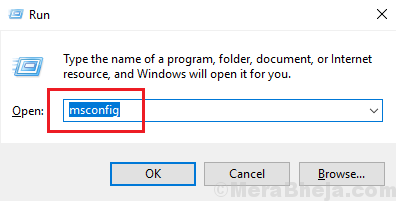
2] In de Algemeen tabblad, selecteer Selectief opstarten en vink de selectievakjes aan die overeenkomen met Systeemservices laden en Opstartitems laden.

3] Klik op Van toepassing zijn en dan verder OK om de instellingen op te slaan.
Herstarten het systeem en controleer of dit helpt bij het probleem.
Hoop dat het helpt!


